Щоб вирішити проблему, спробуйте оновити програму MS Word
- Функція читання вголос допомагає почути те, що ви написали в документі MS Word.
- Це не працюватиме, якщо в поточній версії MS Word, яку ви використовуєте, є помилка.
- Ви можете спробувати перевірити рівні гучності, якщо вони вимкнені.
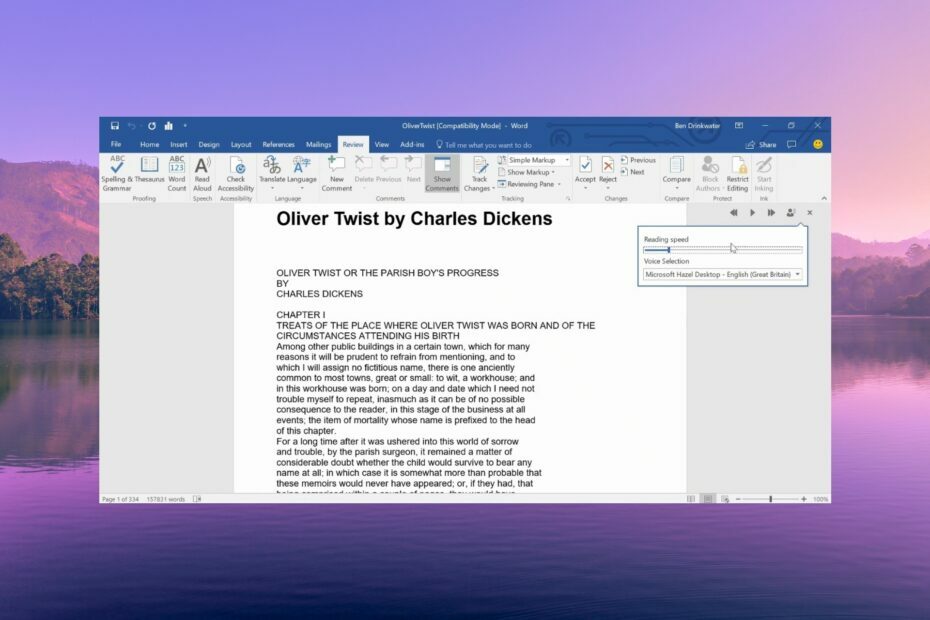
XВСТАНОВИТИ, НАТИСНУВШИ ЗАВАНТАЖИТИ ФАЙЛ
- Завантажте Fortect і встановіть його на вашому ПК.
- Запустіть процес сканування інструменту щоб знайти пошкоджені файли, які є джерелом вашої проблеми.
- Клацніть правою кнопкою миші Почати ремонт щоб інструмент міг запустити алгоритм виправлення.
- Fortect завантажив 0 читачів цього місяця.
The Функція читання вголос у Microsoft Word є вбудованою функцією, оскільки вона дозволяє вам почути те, що ви написали. Це стане в нагоді, коли ви написали довгі документи.
Однак є кілька наших користувачів, які повідомили про те, що читання вголос не працює в MS Word. У цьому посібнику ми поділимося з вами причинами, а також виправленнями, які допоможуть вирішити проблему.
Чому функція читання вголос не працює в Word?
Переглянувши численні звіти користувачів і форуми, ми склали список найпоширеніших причин, чому параметр «Читати вголос» не працює у Word.
- Офіс застарів – Через деякі базові помилки в поточній версії Office ви зіткнулися з тим, що функція читання вголос не працює з проблемою Word.
- Рівні гучності встановлено на вимкнення звуку – Можливо, ви випадково поставили гучність динаміка ПК до 0 ось чому ви не отримуєте функцію читання вголос.
- Тимчасовий збій – У Microsoft Word може виникнути тимчасовий збій, який можна легко виправити простим перезапуском.
- Проблемні надбудови – Є ймовірність, що нещодавно додані надбудови є винуватцем і обмежують належну роботу функції «Читання вголос» у Word.
- Проблема з файлом Word – Деякі проблеми, як-от пошкодження всього документа або несумісний файл тощо. може бути причиною того, що функція читання вголос не працює для вас у Word.
Давайте тепер перевіримо рішення, які допоможуть вам вирішити, як параметр «Читати вголос» не працює в Microsoft Word.
Як змусити функцію читання вголос працювати у Word?
Перш ніж застосувати розширені рішення, ми пропонуємо вам спробувати ці прості виправлення та перевірити, чи це вирішує проблему чи ні.
- Перезапустіть програму Microsoft Word, оскільки це може бути тимчасова помилка, яка спричиняє проблему читання вголос.
- Перевірте, чи гучність у налаштуваннях мікшера гучності не встановлено на 0 або чи звук вимкнено.
- Спробуйте перезавантажити комп’ютер і перевірити, чи була це тимчасова проблема чи ні.
Давайте тепер розглянемо розширені рішення та вирішимо цю проблему.
1. Установіть останнє оновлення MS Word
- Запустіть MS Word.
- Натисніть на Файл у верхній частині панелі меню.
- Виберіть Обліковий запис з лівої панелі.
- Під Інформація про Продукт, виберіть Опція оновлення і натисніть на Оновити зараз кнопку.
- Перезапустіть MS Word після завершення оновлення та перевірте, чи проблема не зникає.
Ви повинні переконатися, що ви використовуєте останню версію MS Word, а не застарілу версію, щоб уникнути таких проблем, як функція Read Aloud, яка не працює.
Порада експерта:
СПОНСОРОВАНО
Деякі проблеми з ПК важко вирішити, особливо коли мова йде про відсутні або пошкоджені системні файли та сховища Windows.
Обов’язково використовуйте спеціальний інструмент, наприклад Фортект, який просканує та замінить ваші пошкоджені файли їх свіжими версіями зі свого репозиторію.
У нас є посібник, який детально пояснює, як можна примусити MS Office для оновлення, якщо він не оновлюється звичайним способом.
2. Запустіть Microsoft Support and Recovery Assistant
- Відкрийте офіційний веб-сайт і завантажте Microsoft Support and Recovery Assistant.

- Розпакуйте компоненти ZIP-файлу та двічі клацніть на SaraSetup. EXE файл для встановлення програми.
- Програма попросить вас встановити Microsoft Support and Recovery Assistant. Виберіть встановити.

- Натисніть на я згоден прийняти умови та угоди.

- Виберіть Офіс і офісні програми і натисніть Далі.
- Виберіть свою проблему і натисніть Далі.
- Помічник відновлення діагностує проблему та усуне її.
Помічник із відновлення — чудовий інструмент, якщо у вас виникли проблеми, пов’язані з продуктами Microsoft. Просто запустіть програму, як показано вище, і, сподіваюся, вирішите проблему.
3. Додайте опцію «Читати вголос».
- Запустіть MS Word.
- Натисніть на Файл у верхній частині панелі меню.
- Виберіть Опції з лівої панелі.
- Натисніть на Налаштувати стрічку на лівій панелі у вікні Параметри Word.
- Виберіть Основні вкладки від Виберіть команди зі спадного меню.
- Двічі клацніть на огляд у розділі Основні вкладки, щоб розгорнути його та вибрати Виступ.
- Вдарити додати кнопку та натисніть в порядку щоб додати функцію читання вголос на панель швидкого доступу.
Деякі користувачі не змогли знайти функцію читання вголос, не кажучи вже про її активацію. Можливо, ви випадково видалили його, який ви можете легко повернути, виконавши наведені вище дії.
4. Вимкніть надбудови
- Натисніть перемога + Р ключі, щоб відкрити бігти діалог.
- Тип winword / безпечний і натисніть Введіть. Якщо функція MS Word Read Aloud працює добре, це означає, що є якась проблема з надбудовами.
- Натисніть на Файл у верхній частині Меню бар.
- Виберіть Опції з лівої панелі.
- Натисніть на Надбудови з лівої панелі.
- Вдарити ІДИ кнопка для Надбудови COM.
- Зніміть прапорці з усіх надбудов і натисніть в порядку.
- Перезапустіть MS Word і перевірте, чи це вирішує проблему.
Декілька користувачів повідомили, що після вимкнення надбудов у MS Word вони змогли вирішити проблему з непрацюючою функцією читання вголос.
Для вашої зручності ми перерахували деякі з них найкращі надбудови для Microsoft Office які ви можете спробувати в 2023 році.
Це все від нас у цьому посібнику. У нас є посібник, який пояснює, як ви можете скинути Microsoft Word до налаштувань за замовчуванням. Ви також можете звернутися до нашого посібника, щоб зрозуміти, як це зробити видалити розрив сторінки в MS Word.
У випадку MS Word не відкривається на вашому комп’ютері вам слід застосувати рішення, згадані в нашому посібнику, щоб вирішити проблему з вашого боку.
Повідомте нам у коментарях нижче, яке з наведених вище рішень вирішило проблему читання вголос, яка не працює в MS Word.
Все ще виникають проблеми?
СПОНСОРОВАНО
Якщо наведені вище пропозиції не допомогли вирішити вашу проблему, ваш комп’ютер може мати серйозніші проблеми з Windows. Ми пропонуємо вибрати комплексне рішення, наприклад Фортект для ефективного вирішення проблем. Після встановлення просто натисніть Переглянути та виправити кнопку, а потім натисніть Почати ремонт.


